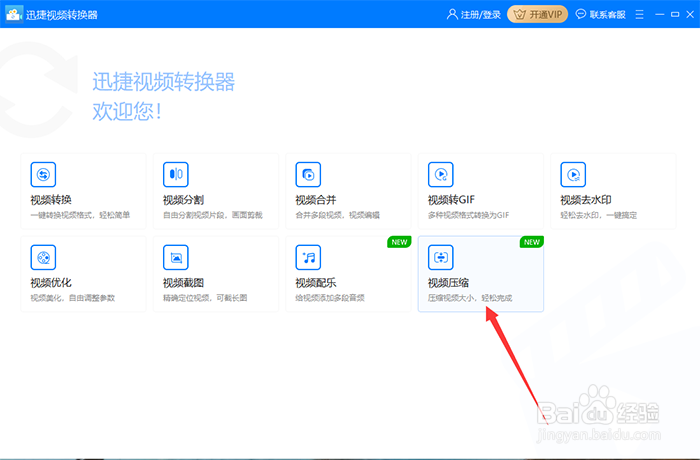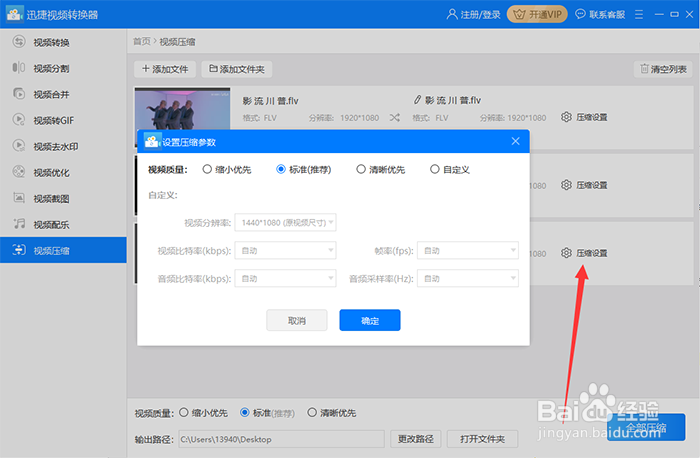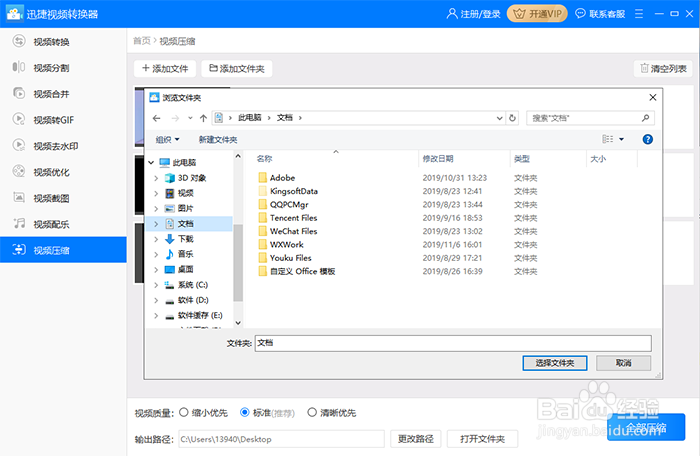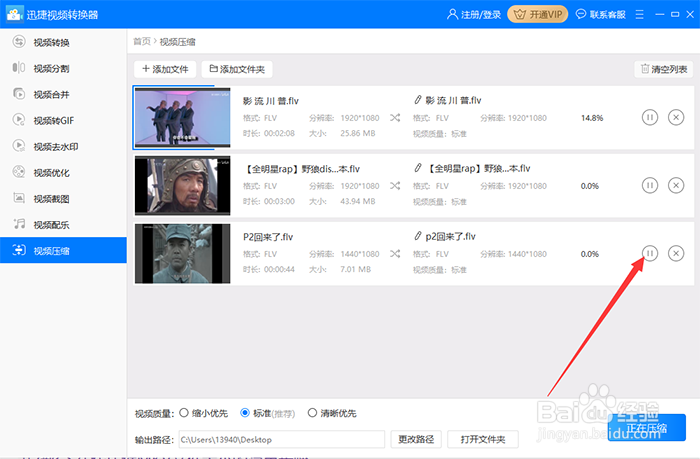如何压缩MKV文件没有质量损失
1、在PC里面下载并安装视频转换器后,启动并首先选择主界面中的的视频压缩选项。
2、将打开一个新窗口,您可以从该窗口单击窗口上的添加文件图标以添加要压缩的MKV视频。您也可以直接将MKV视频拖放到界面。
3、您可以在视频窗口中看到压缩设置的资源,里面可以添加的MKV视频信息。或直接通过移动进度条更改视频分辨率,比特率,文件大小,格式等参数。
4、然后就是改变输出压缩视频的保存地址了。一般都是默认在桌面上,如果需要改成其他的地方,那么可点击更改路径设置。
5、您可以通过单击“预览”按钮检查压缩的MKV视频20秒。最后,点击“压缩”按钮以压缩MKV视频大小。
声明:本网站引用、摘录或转载内容仅供网站访问者交流或参考,不代表本站立场,如存在版权或非法内容,请联系站长删除,联系邮箱:site.kefu@qq.com。
阅读量:49
阅读量:28
阅读量:49
阅读量:83
阅读量:90